Как да създадете изображение на диск
Добър ден! Интересувам се от въпроса. Как да създадете дисково изображение? Факт е, че имам две дъщери, едната е почти голяма и има много дискове с прекрасни образователни игри, които имат сложен сюжет и така нататък, естествено тя вече не ги играе, но започва да играе, когато е по-млад. Проблемът е, че дисковете вече са доста надраскани и стартират трудно, въпреки че все още е възможно да се презапишат. Един познат предложи по-прост вариант. Оказва се, че не можете да презаписвате дисковете, но създавате изображения от тях (точни копия на дисковете) и ги съхранявате на твърдия диск в бъдеще, според мен всичко това е законно. Можете също да инсталирате и стартирате играта от изображението, целият процес е описан във вашата статия Как да инсталирате играта с помощта на DAEMON Tools, но за съжаление тази статия не съдържа информация как да създадете изображение на диск, за предпочитане с безплатен програма. Джордж
Как да създадете изображение на диск
Друг наш читател пише: Добър ден, моля, обяснете как да създадете дисково изображение в Nero 8? Преди година си купих CD за изучаване на английски, програмата стартира само когато има диск в устройството. С помощта на този диск цялото семейство учи чужд език и той стана неизползваем пред очите ни, тъй като трябваше постоянно да се поставя в дисковото устройство и след работа с програмата да се почиства. За съжаление, не беше възможно да разберете програмата Nero 8 сами, операционната система, както вече разбрахте, е Windows 7.
- Съдържание на нашата статия: Как да създадете ISO дисково изображение(най-популярният формат за дисково изображение) с помощта на безплатните програми ImgBurnи Ashampoo Burning Studio 6 БЕЗПЛАТНО( https://www .ashampoo.com/en/usd/fdl). Можете да научите как да изтеглите и инсталирате данни за приложения в нашата статия Как да запишете iso изображение на диск. Тази статия описва как да създадете iso изображение с помощта на платена програма Nero 8, 7и 6по три начина. Вие и аз ще създадем изображения на CD/DVD дискове, както и нашите файлове и папки и ще ги съхраняваме на нашия компютър.
И така, първата програма ImgBurn. Важно е да знаете: по подразбиране тази програма създава изображения във формат MDS, те се разпознават перфектно от много програми, включително DAEMON Tools, ако все пак трябва да създадете изображение в ISO формат, в главния прозорец на програмата ImgBurn, след това щракнете върху Service-> Settings-> Select MDS file, not ISO- премахнете отметката и това е всичко, сега програмата ще създава изображения в ISO формат, натиснете OK.
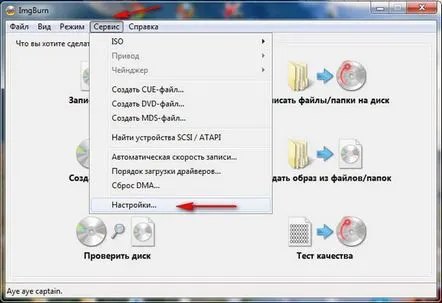
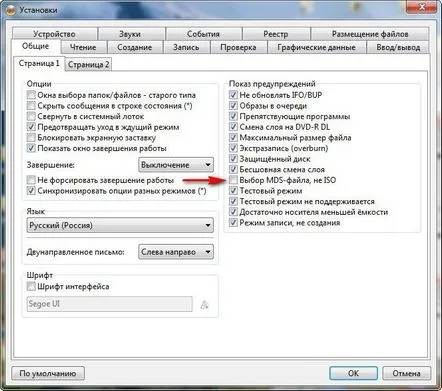
Създаваме изображение, поставяме диск в дисковото устройство - изображението, от което се нуждаем. Щракнете върху бутона Създаване на изображение на диск.
Избирайки файл, се отваря изследовател, в който вие и аз трябва да посочим мястото, където програмата ще трябва да запази създаденото изображение, както и да измислим име за метода. Кликнете с левия бутон на мишката върху жълтата папка и
ще се отвори прозорец на Explorer. Посочете място за запазване на създаденото изображение. Нека да е работният плот за начало, все пак трябва да въведете името на изображението, да изберете името на файла, например „Моето първо изображение“, след което виждаме менюто – Тип файл, в него можем да изберем формата на създаденото изображение, но знайте, че най-често срещаният е ISOи е по-добре да се спрете на него, щракнете върху малката стрелка в дясната част на прозореца и изберете ISO файлове (*.iso), след което натиснете бутона Запазване.
Щракваме върху бутона Създаванеи се извършва кратък процес на създаване на образ на диска и сега, моля, нашият образ е готов.
Друг въпрос, как да създадем iso-образ от нашите файлове, намиращи се на нашия твърд диск?Между другото, той също може да се съгласи. В този случай в главния прозорец на програмата изберете Създаване на изображение от файлове и папки.
Избираме папките, от които се нуждаем, в Explorer или просто ги плъзгаме с мишката в този прозорец и щракваме върху долния бутон Създаване.
Избираме къде точно да създадем изображението и даваме име. Избор на файл, тук трябва да дадем името на нашия метод, оставяме разширението като ISO по подразбиране. Запазетеи след няколко минути нашето изображение ще бъде готово.
Ashampoo Burning Studio 6 БЕЗПЛАТНО. Интерфейсът на тази програма е малко по-различен от предишния, но също така не е трудно да се работи с него. Стартирайте програмата и изберете Създаване/записване на дисково изображение-> Създаване на CD/DVD дисково изображение.
Вмъкваме диска, от който искаме да създадем изображение, в дисковото устройство и натискаме Next.
Щракнете върху Прегледи посочете папката, в която ще запазим изображението, също така е желателно да дадете име на изображението и да посочите формата на изображението – iso. Щракнете върху следващия и процесът на създаване на нашето дисково изображение ще започне
Ако трябва да създадем изображение от файловете на твърдия диск на нашия компютър, в главния прозорец на програмата трябва да изберем Създаване/запис на дисково изображение-> Създаване на дисково изображение от проекта.
CD/DVD/Bly-ray диск с данни.
Можете да добавите необходимите ви файлове към този прозорец през браузъра, като щракнете върху бутона Добавиили просто плъзнете мишката. В долната част виждаме текущия размер на проекта, който създаваме, и щракваме върху следващия.
Вече знаем какво да правим в този прозорец, даваме името на нашето бъдещо изображение и избираме iso формата. Запазете изображението на диска и след известно време нашето изображение ще бъде готово.
Е, дойде ред на програмата Nero 8. Можете да създадете дисково изображение с помощта на тази програма по три начина. Първо използваме инструмента Nero Burning Romи след това Nero Express, като и двата инструмента са включени в програмата Nero. 1. Nero Burning Rom. Поставяме диска, изображението на което се нуждаем от дисково устройство. В главния прозорец на програмата изберете Стартиране на приложения и инструменти на Nero, след това Nero Burning Rom.
Тук, приятели, първо ще изберем DVD или CD проекта, от който се нуждаем. Например, избрали сте DVD, след което щракнете върху бутона DVD копие.
След това в елемент Изображениепремахнете отметката от елемент Изтриване на файл с изображение след копиране,
след това щракнете върху бутона Копиране.
След процеса на копиране Nero ще ви подкани да поставите празен диск, трябва да щракнете върху Отказ.
Ще бъде създадено изображение с име по подразбиране TempImage.nrg в папката (в моя случай) C:UsersALEXDocuments, можете да промените целевата папка и името на изображението. Не променяйте само разширението на изображението .nrg, между другото, то се разбира добре от много програми, включително DAEMON Tools.
2. Има друг начин за създаване на изображение в Nero Burning Rom. Първо щракнете върху DVD копие и затворете главния прозорец на нов проект.
Нека променим нашия Drive-receiverна Image Recorder,
след това щракнете върху Копиране
и прозорецът Нов проект се появява отново, тук кликваме върху копиране,
в последния прозорец Запазване на файл с изображениевие и аз можем да изберем къде да създадем изображението (в моя случай работния плот) и можете да промените името, без да докосвате разширението. Щракнете върху Запазване и нашето изображение е готово след няколко минути.
3. Nero Express.
Ние създаваме изображение с помощта на този инструмент. Изберете Изображение, проект, копие-> Копиране на цялото DVD.
Drive-receiverизберете Image Recorderи натиснете Copy,
появява се познатият прозорец Save image file, в него посочваме името и мястото на създаване на изображението, след това бутон Saveи изображението е готово.
Друга задача. Как да създадем изображениена нашите файлове на нашия компютър в Nero Express? В главния прозорец изберете бутона DVD с данни.
Съдържание на диска. Добаветеданни към диска. В този прозорец, приятели, плъзнете всички необходими файлове, които искате да видите в създаденото изображение и по-нататък.
Посочете текущото записващо устройство Image Recorder DVD. Запис.
Посочете името на изображението и папката и натиснете Запазване, това е всичко. 4. Е, последната програма Nero 6, бих искал да кажа, че създаването на дисково изображение в нея практически не се различава от Nero 7и, честно казано, от Nero 8 също. В главния прозорец на програмата изберете Nero Express,
след това изберете Image Recorder и Copy целия диск.
Drive-receiver Image Recorder и натиснете копиране.
Прозорец за запазване на файла с изображение - както обикновено, дайте името на бъдещото изображение и папката, в която ще се намира, щракнете върху Запазване.
8, 7 и 6
